怎么用微视APP拍摄慢动作视频 用微视APP拍摄慢动作视频的教程
更新日期:2023-09-22 23:39:59
来源:系统之家
手机扫码继续观看

怎么用微视APP拍摄慢动作视频?微视是一款短视频app,很多人用微视拍摄好玩的视频并分享给大家观看。下面是用微视APP拍摄慢动作视频的教程,一起了解一下吧!
1、点击进入微视app,进入拍摄界面,点击界面下方的红色按钮进行视频录制。
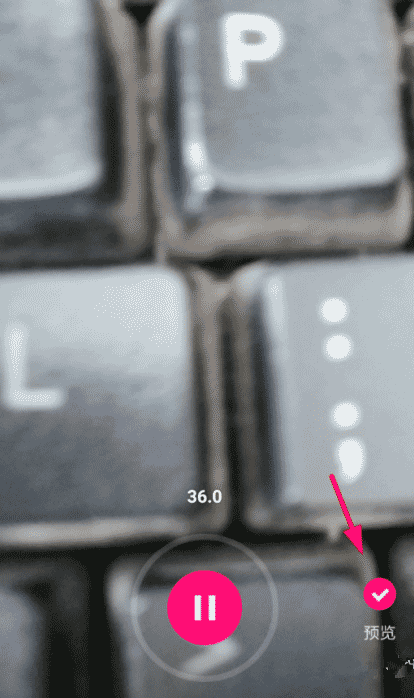
2、录制完视频以后,选择【预览】即可进入编辑界面了。然后点击左下角的【特效】。
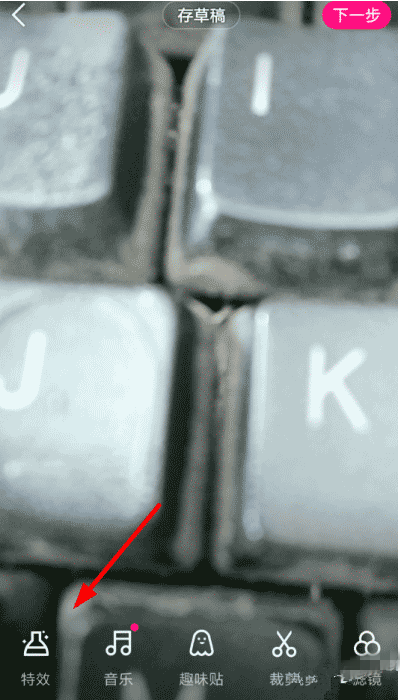
3、点击特效后,会发现在出现的界面中有很多好玩的特效供大家选择,找到【慢动作】并选择,就可以在视频中添加慢动作的特效了。
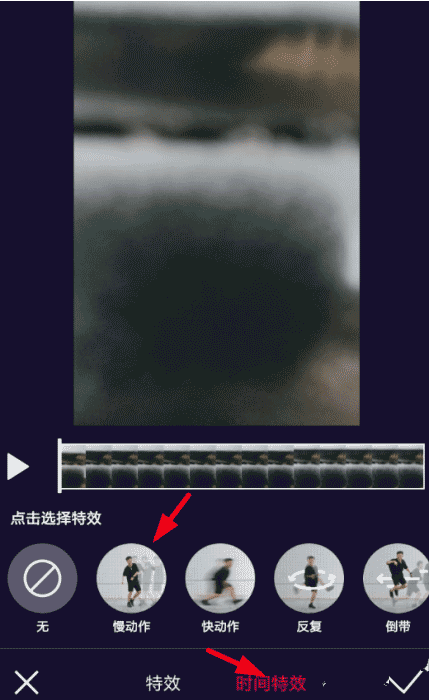
上面就是用微视APP拍摄慢动作视频的教程,是不是非常简单?请继续关注系统之家。
该文章是否有帮助到您?
常见问题
- monterey12.1正式版无法检测更新详情0次
- zui13更新计划详细介绍0次
- 优麒麟u盘安装详细教程0次
- 优麒麟和银河麒麟区别详细介绍0次
- monterey屏幕镜像使用教程0次
- monterey关闭sip教程0次
- 优麒麟操作系统详细评测0次
- monterey支持多设备互动吗详情0次
- 优麒麟中文设置教程0次
- monterey和bigsur区别详细介绍0次
系统下载排行
周
月
其他人正在下载
更多
安卓下载
更多
手机上观看
![]() 扫码手机上观看
扫码手机上观看
下一个:
U盘重装视频












